win7系统如何检测性能性问题
1、打开电脑,点击开始菜单,点击【控制面板】,进入控制面板主界面


2、在进入控制面板主界面后,点击【操作中心】,进入win7操作中心主界面


3、在进入win7操作中心主界面后,点击下方的【疑难解答(o)】,进入解决计算机问题主界面


4、在进入解决计算机问题主界面后,点击最下方左右边的【检查性能性问题】,进入解决并帮助预防计算机问题界面


5、在进入解决并帮助预防计算机问题界面,先点击左下方的高级,将【自动应用修复程序】的勾给点上,然后再点击下一步,此时系统开始进行检测
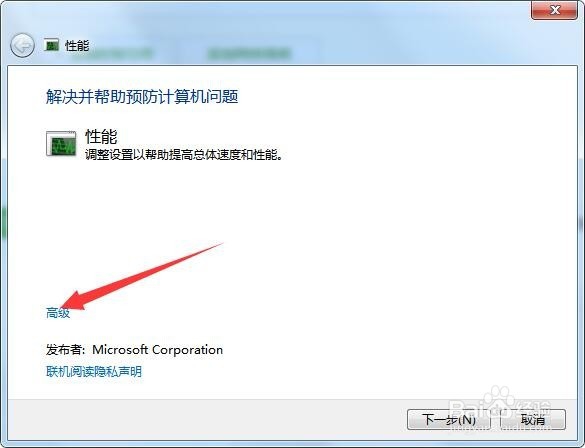



6、待检测结束后,会生成检测报告,此时你就可以看到系统出现的相关的问题了,如果已修复,点击下一步,然后点击关闭即可。如果未修复,请点击【查看详细信息】浏览详情,然后手动查找原因,并点击关闭即可



声明:本网站引用、摘录或转载内容仅供网站访问者交流或参考,不代表本站立场,如存在版权或非法内容,请联系站长删除,联系邮箱:site.kefu@qq.com。
阅读量:126
阅读量:184
阅读量:167
阅读量:85
阅读量:48